如何用大番茄u盘启动盘装win10系统
更新日期:2014-09-12 作者:大番茄系统下载 来源:www.51luobo.cn
如何用大番茄u盘启动盘装win10系统?
如何用大番茄u盘启动盘装win10系统?现在主流都是用u盘来安装win10系统,用u盘安装win10系统不仅能用在新电脑上,也可以用在系统损坏的电脑安装。平时你们可以把u盘制作成启动盘,一边存放文件也可以用来安装系统。下面主编跟大家教程如何用大番茄u盘启动盘装win10系统的办法。
一、准备工作:
第一步:制作一个大番茄u盘启动盘,全部办法可参考:win7怎么制作大番茄u盘启动盘
第二步:下载系统安装包并将其放入u盘启动盘中:爱装机 Ghost win1064位装机版 2018.07(正式专业版)
二、大番茄u盘启动盘装win10系统的步骤
第一步:将大番茄u盘启动盘插入usb接口,重启电脑后按F11或F12或Esc等启动快捷键,进入大番茄菜单页面,在菜单页面中选择“【02】大番茄 winxp pE标准版(新机器)”,按“enter”进入;
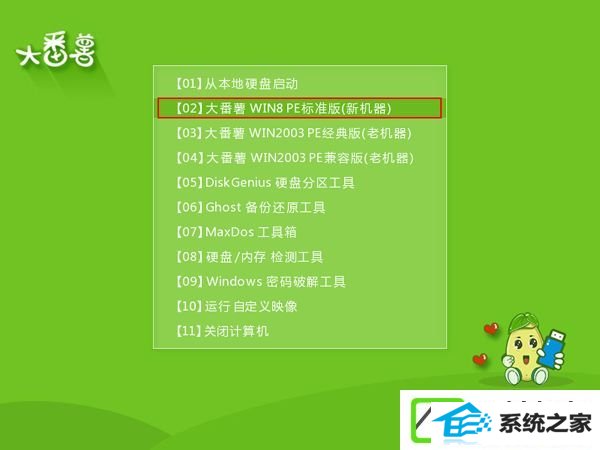
第二步:进入大番茄winxp pe界面后,系统会启动大番茄pe装机工具(若没有,双击桌面上对应的图标直接)。如果u盘里面只有一个系统,会自动提取gho文件,如果有多个系统,则点击“浏览”,选择在u盘启动盘内的系统安装包单击“打开”;
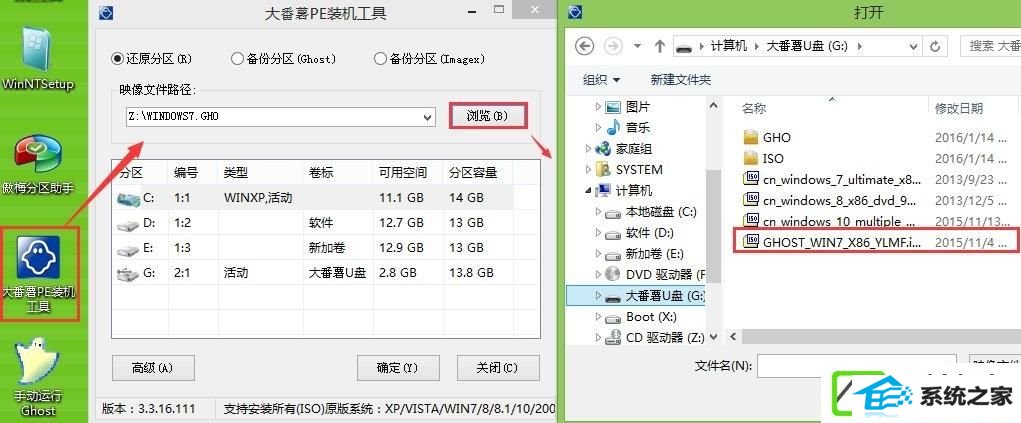
第三步:添加完系统安装包后,选择安装位置,比如C盘,然后点击“确定”;
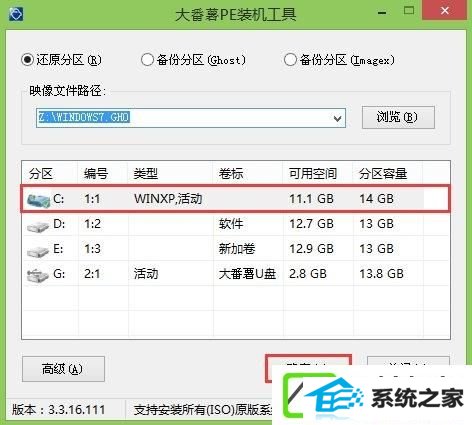
第四步:随后会弹出询问是否执行恢复操作,单击“确定”执行恢复操作;

第五步:之后大番茄pe装机工具便会自动执行,只需等待完成释放直接;
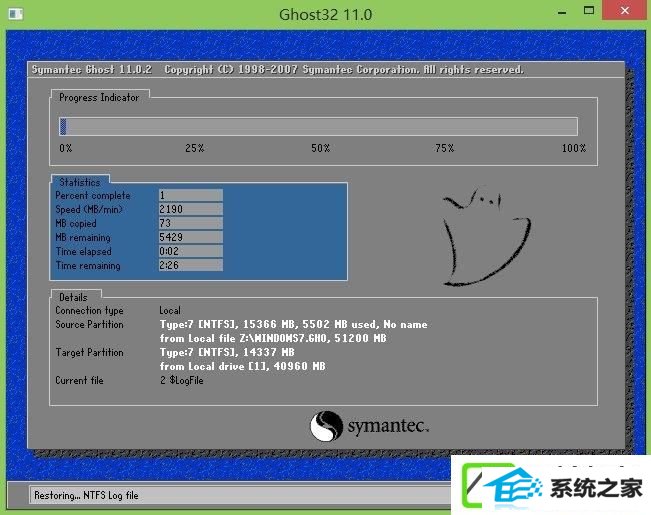
第六步:安装完成会询问是否重启计算机,点击“确定”等待开机后就能看到win10系统安装完成正在初始化;
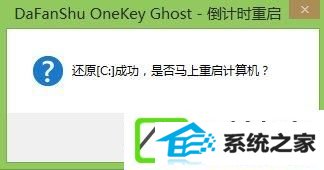

上述便是如何用大番茄u盘启动盘装win10系统的全面办法,安装过程并不复杂,配置好u盘启动,就可以通过大番茄u盘装系统了。
win7系统推荐
栏目专题推荐
系统下载推荐
- 雨林木风 Ghost Win7 32位纯净版 v2019.07
- 番茄花园Win7 32位 官网装机版 2020.09
- 雨林木风Win7 企业中秋国庆版64位 2020.10
- 番茄花园Ghost Win7 32位 娱乐装机版 2020.12
- 系统之家W7 电脑城2020新年元旦版 (32位)
- 电脑公司Windows xp 完美装机版 2021.02
- 雨林木风Win10 安全装机版 2020.10(64位)
- 深度技术win7免激活64位热门精致版v2021.10
- 深度技术Win10 64位 大神装机版 2020.07
- 深度技术Windows10 32位 修正装机版 2021.03
- 系统之家Win10 典藏装机版 2021.06(32位)
- 深度技术Win7 极速装机版 v2020.03(32位)
- 系统之家v2021.12最新win7 64位专注清爽版
系统教程推荐
- 手把手修复win10系统将qq视频导出来的教程
- win10系统安装Boson netsim的解决方案
- 技术编辑还原win10系统观看不了网络视频的问题
- 大师设置win10系统office20010更新后无法使用的步骤
- 技术员练习win10系统纯净版找不到windows Media player播放器的步骤
- win7电脑玩游戏无法最大化窗口游戏的设置方案?
- 帮您处理win10系统本地连接没有有效的ip配置的问题
- 技术员细说win10系统无法同时登录QQ的步骤
- 图文操作win10系统笔记本HdMi输出电视没声音的步骤
- win10系统电脑屏幕出现雪花看着非常难受的还原方法
- win10装机版系统如何显示计算机图标
- 技术员详解win10系统安装qq2012提示“运行程序配置不正确”的办法
- w7装机版分辨率配置办法